Lenovo Z6 Pro – Playstore installieren und Apps auf deutsch stellen
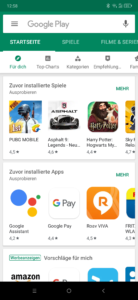
Die Installation des Playstore ist denkbar einfach, da die Google Services und der Kontakt Sync bereits vorinstalliert sind.
- einfach ins Optionsmenü und unter dem Punkt “Not logged in”> “other account” > “Add an account” mit eurem Google Account anmelden
- Nun den vorinstalliereten Lenovo App-Store öffnen und nach “Google” suchen. Dann die Playstore App wie im Screenshot gezeigt installieren
- Das wars auch schon, jetzt habt ihr einen funktionierenden Playstore. Alternativ könnt ihr euch auch einfach ein Playstore APK von einer x-beliebigen Webseite herunterladen und diese dann auf dem Smartphone installieren.
Google Playstore auf dem Lenovo Z6 Pro in deutscher Sprache
alle Apps in deutscher Sprache
Den Google Playstore auf die deutsche Sprache umzustellen, bedeutet nicht nur, dass der Playstore auf deutsch umgestellt wird. Durch das Ausführen dieser Anleitung werden auch alle im Playstore heruntergeladenen Apps in deutscher Sprache installiert. Zunächst müsst ihr euch das Programm Minimal ADB and Fastboot herunterladen.
- Die .exe Datei ausführen und das Programm installieren, anschließend starten.
- Auf eurem Lenovo ins Optionsmenü navigieren, zu „About phone“ und dann mehrmals auf „ZUI version“ tippen bis die Entwickleroptionen freigeschaltet werden.
- Unter „General settings“ findet ihr dann die „Developer options“ und dort aktiviert ihr „USB debugging“.
- Nun das Handy mit dem PC verbinden und „adb.exe devices“ in das schwarze Fenster eingeben.
- Dort sollte nun euer Handy gelistet werden und hinter einer Zahlenkombination sollte „unauthorized“ stehen. Dann einfach die Verbindung mit dem PC auf dem Smartphone bestätigen (Siehe Screenshot).
- Danach alles bestätigen und nochmal „adb.exe devices“ auf dem PC eingeben. Nun sollte hinter der Zahlenkombination „device“ stehen.
- Im Playstore auf euren Xiaomi nun die App „Morelocale 2“ herunterladen und installieren.
- Nun auf eurem PC „adb shell“ in das schwarze Fenster eintippen und anschließend „pm grant jp.co.c_lis.ccl.morelocale android.permission.CHANGE_CONFIGURATION“ eingeben und bestätigen.
- Das Lenovo Z6 Pro vom PC trennen und in der App „Morelocale 2“ die deutsche Sprache auswählen.
- Das wars, euer Playstore und alle Apps sind nun in der deutschen Sprache.
Wenn euch die Anleitung gefallen hat, freuen wir uns über Kommentare. Falls es Fragen und Probleme gibt, könnt ihr natürlich auch kommentieren.
Newsletter bestellen
Hol Dir die neuesten Infos zu Chinahandys und Gadgets direkt ins Postfach!
Alle Angebote über Telegram erhalten.

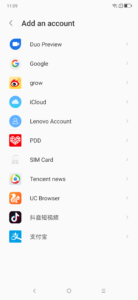
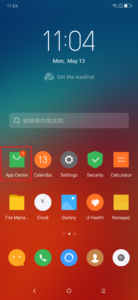
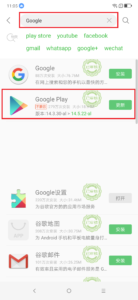
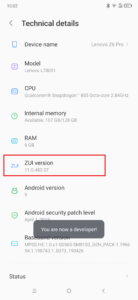
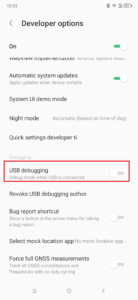
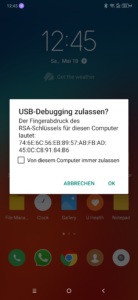
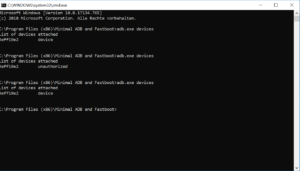









Geht leider nicht. Telefon zeigte keine Apps mehr an. Nach Neustart war alles wieder da aber auf Englisch. Warum ging es nicht?
Wann testet ihr denn das Lenovo Z6 Pro ?